Come risolvere se CSGO non si avvia su Windows 10?
Giochi / / August 05, 2021
L'operazione Shattered Web di CS: GO (nota anche come Counter-Strike: Global Offensive) si è appena conclusa ei giocatori si sono divertiti moltissimo a salire di livello la loro Operation Coin. Il gioco ha recentemente battuto il record di 1 milione di giocatori simultanei solo pochi giorni fa. Sebbene il gioco non abbia mostrato segni di interruzione nonostante abbia 8 anni, ci sono alcuni errori che gli utenti devono affrontare nel gioco.
Alcuni utenti hanno segnalato di aver affrontato uno strano problema ultimamente. Il gioco si rifiuta semplicemente di iniziare per alcuni giocatori e diventa molto frustrante per i giocatori là fuori. Se non sei in grado di avviare il gioco, segui i passaggi seguenti per risolverlo.
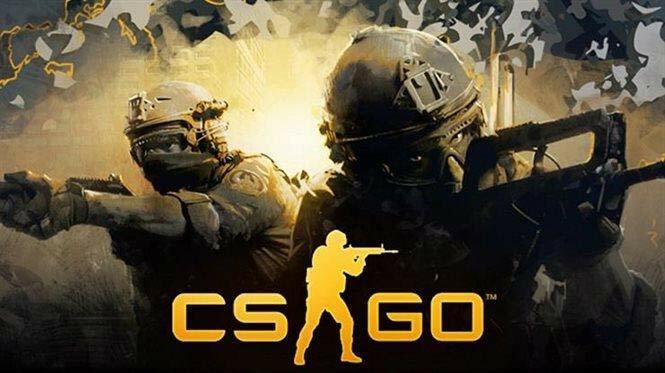
Sommario
-
1 Come risolvere se CSGO non si avvia su Windows 10?
- 1.1 Soluzione 2: - Verifica l'integrità dei file di gioco
- 1.2 Soluzione 3: - Aggiorna il tuo driver grafico
- 1.3 Soluzione 4: –Ripristina CPU / GPU a velocità standard
- 1.4 Soluzione 5: - Termina i processi non necessari
- 1.5 Soluzione 6: - Verificare la disponibilità di aggiornamenti di Windows
- 1.6 Soluzione 7: - Reinstalla il gioco
- 1.7 Soluzione 8: - Reinstalla Steam
Come risolvere se CSGO non si avvia su Windows 10?
Soluzione 1: - Esegui CS: GO come amministratore
Uno dei motivi principali del problema è che alcuni file non sono accessibili a causa della mancanza di privilegi amministrativi. Questo può semplicemente portare al gioco, non avviarsi del tutto. Se utilizzi un account normale senza privilegi amministrativi o hai UAC abilitato, dovresti eseguire CS: GO con privilegi amministrativi. Ecco come farlo: -
- Esci da Steam. Assicurati che non ci siano processi Steam nel Task manager
- Fai clic con il pulsante destro del mouse sull'icona di Steam e vai alle proprietà
- Sotto la compatibilità, seleziona la casella accanto a "Esegui questo programma come amministratore".
- Fare clic su Applica e quindi su OK.
- Avvia nuovamente Steam e avvia CS: GO.
Soluzione 2: - Verifica l'integrità dei file di gioco
Potrebbe accadere che non hai chiuso il gioco correttamente o per qualche motivo o per l'altro i file del gioco vengono danneggiati. Se i tuoi file sono danneggiati o mancanti, il tuo gioco sicuramente non si aprirà. Tuttavia, esiste una soluzione semplice da provare prima di reinstallare completamente il gioco se ritieni che i tuoi file di gioco siano danneggiati. La verifica dell'integrità dei file di gioco può aiutarti a risolvere questo problema. Segui i passaggi seguenti per fare lo stesso: -
- Apri Steam
- Fare clic con il tasto destro su Counter Strike Global Offensive e selezionare Proprietà
- Seleziona la scheda File locali, quindi fai clic su Verifica integrità dei file di gioco
- A volte la verifica può richiedere tempo, soprattutto se il gioco è su un HDD. Sii paziente e aspetta che finisca
- Avvia CS: GO
Soluzione 3: - Aggiorna il tuo driver grafico
Se non aggiorni regolarmente i driver della GPU, è possibile che i driver non siano aggiornati. Con driver obsoleti, potresti dover affrontare una serie di problemi durante il gioco. A volte potrebbe portare il gioco a non iniziare del tutto. Inoltre, a volte un problema che può funzionare con il driver grafico può anche causare il problema. Per questo motivo, si consiglia di non aggiornare semplicemente il driver della GPU, ma di eseguire una nuova installazione. Per eseguire una nuova installazione, scarica DDU ed eseguire una disinstallazione pulita del driver grafico. Riavvia il PC e vai al sito Web del produttore per scaricare i driver GPU più recenti. Dopo aver scaricato i driver più recenti, installali e riavvia nuovamente il PC.
Soluzione 4: –Ripristina CPU / GPU a velocità standard
Se hai overcloccato la tua GPU / CPU, l'utilizzo o la temperatura di GPU / CPU potrebbero aumentare. Ciò può causare il mancato avvio del gioco e il blocco del PC. Se hai overcloccato la CPU / GPU, si consiglia di ripristinare la velocità di clock della CPU / GPU. Puoi semplicemente andare al BIOS e ripristinare tutte le impostazioni predefinite per ripristinare le impostazioni dell'orologio della CPU. Per la GPU, vai al software che hai utilizzato per l'overclock della GPU e ripristina tutte le impostazioni predefinite.
Leggi anche: - Come risolvere VAC non è stato in grado di verificare la sessione di gioco CSGO 2020?
Soluzione 5: - Termina i processi non necessari
Se sono in esecuzione molti processi, l'utilizzo della CPU e della memoria potrebbe essere molto elevato, causando il mancato avvio del gioco. Assicurati di aver chiuso tutti i programmi non necessari prima di avviare il gioco per evitare questo problema. Puoi farlo facendo clic con il pulsante destro del mouse sulla barra delle applicazioni e selezionando Task Manager. Una volta che Task Manager si apre, fai clic con il pulsante destro del mouse sul processo che desideri terminare e fai clic su Termina processo. Puoi anche fare clic sulla scheda CPU o sulla scheda Memoria per ordinare i processi in base al loro utilizzo per trovare quale processo utilizza la maggior quantità di RAM / CPU.
Soluzione 6: - Verificare la disponibilità di aggiornamenti di Windows
Windows può anche causare una serie di problemi con il gioco che ne impediscono l'avvio. Non solo, ma gli aggiornamenti di Windows possono anche essere la ragione di una serie di altri problemi, come la balbuzie e il ritardo durante il gioco. Per assicurarti di non affrontare tali problemi, assicurati di aver aggiornato Windows. Ecco come farlo: -
- Fare clic su Start e quindi premere l'icona dell'ingranaggio per aprire le impostazioni
- Vai su Aggiornamento e sicurezza
- Fare clic su Verifica aggiornamenti
- Scarica gli aggiornamenti
- Riavvia il PC per installare gli aggiornamenti
Soluzione 7: - Reinstalla il gioco
Se le soluzioni precedenti non funzionano, potrebbe essere necessario reinstallare il gioco poiché potrebbero esserci dei file che può essere visualizzato correttamente quando si verifica l'integrità, ma in realtà può essere la causa del problema problema. Una nuova reinstallazione del gioco e risolvere questo problema. Segui i passaggi per reinstallare il gioco: -
- Avvia Steam
- Vai alla tua libreria, fai clic con il pulsante destro del mouse su CS: GO e fai clic su Disinstalla
- Fare clic su Elimina
- Apri di nuovo la libreria e installa il gioco
Soluzione 8: - Reinstalla Steam
Infine, se nessuna delle soluzioni funziona, reinstallare Steam dovrebbe essere l'ultima risorsa. Se desideri reinstallare Steam, segui i passaggi indicati: -
- Fare clic con il tasto destro su Steam e fare clic su Apri percorso file
- Se desideri che i tuoi dati non vengano eliminati, devi copiare la cartella Steamapps e incollarla in un'altra posizione come backup
- Quindi, premi Windows + R e apri la finestra di dialogo Esegui
- Digita "appwiz.cpl"
- Trova Steam e disinstallalo
- Vai a Steam's sito Web e scarica il programma di installazione di Steam
- Installa Steam
- Fare clic con il pulsante destro del mouse sull'icona di Steam e fare nuovamente clic sulla posizione della cartella aperta
- Incolla il backup della cartella Steamapps e fai clic su Sì se viene visualizzato un prompt sull'unione delle cartelle
Idealmente, una di queste soluzioni funzionerà sicuramente e dovresti essere in grado di giocare. Per qualsiasi altro problema per il quale hai bisogno di una soluzione, lascia un commento qui sotto e saremo felici di aiutarti.



